Meerdere Gesprekken Hanteren
In een drukke werkomgeving moet u mogelijk meerdere oproepen tegelijk beantwoorden. Met de Mitel One-internetapplicatie kunt u een inkomende oproep beantwoorden terwijl u al in gesprek bent.
- De Mitel One-internetapplicatie kan tegelijkertijd drie verbonden oproepen; een lopend gesprek en een gesprek in de wacht afhandelen.Note: Om de applicatie in staat te stellen drie oproepen te verwerken, moet de MiVoice Office 400 SIP-terminal die de WebRTC SIP-softphone vertegenwoordigt, worden geconfigureerd met de Meerdere-lijnenwaarde ingesteld op 3 en de waarde voor de mobiele-applicatiewaarde ingesteld op 2. Raadpleeg voor meer informatie SIP-meerdere-lijnen Configureren en Oproepentoestemming Beheren in het onderwerp MiVO400 configureren op Standalone Platform.
- Als er een inkomend gesprek is terwijl u al in gesprek bent:
- u hoort een beltoon en het oproepenscherm wordt weergegeven als de modus Computer audio is ingeschakeld.
- er is geen beltoon, maar het oproepenscherm wordt weergegeven als de modus Bureautelefoon is ingeschakeld.
- Als u een inkomend gesprek beantwoordt terwijl u al een actief gesprek voert, wordt het actieve gesprek in de wacht gezet.
- Als u een oproep afwijst, dan wordt de oproep doorgestuurd naar het voicemailsysteem dat aan uw bureautelefoon is gekoppeld, afhankelijk van hoe de applicatie is geconfigureerd in de MiVoice Office PBX voor uw Mitel CloudLink-account.
Opties voor het Afhandelen van een Tweede inkomende oproep
Wanneer u in gesprek bent en u een tweede oproep ontvangt:
- Accepteer de tweede oproep en plaats de eerste oproep in de wacht door te klikken op het pictogram.

- Weiger de tweede oproep en blijf het eerste gesprek voeren door op het
 pictogram te klikken.
pictogram te klikken.
Opties voor het Afhandelen van een Derde inkomende oproep
Wanneer u in gesprek bent en u een derde oproep ontvangt:
- Accepteer de tweede oproep en plaats de eerste oproep in de wacht door te klikken op het
 pictogram.
pictogram. - Weiger de derde oproep en blijf het tweede gesprek voeren door op het
 pictogram te klikken.
pictogram te klikken.
Opties voor het Beheren van Meerdere oproepen
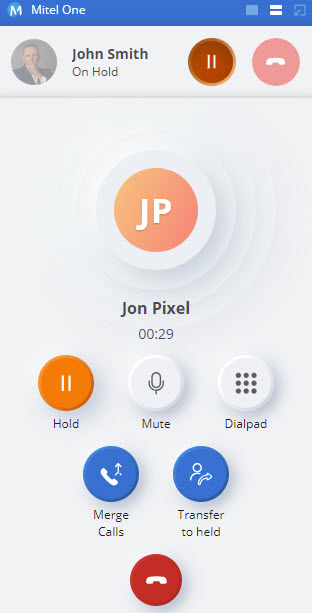
Wanneer meerdere oproepen tegelijk zijn verbonden, dan hebt u de volgende opties voor het lopende gesprek:
- Geluid uit — Voorkomt dat de andere partij uw stem en achtergrondgeluiden hoort.
- Toetsenbord — Een telefoonnummer invoeren met het toetsenpaneel.
- Wachtstand — Hiermee zet u de beller in wacht.
- Oproep toevoegen — Een nieuwe oproep toevoegen aan het actieve gesprek.
- Doorverbinden — Een actief gesprek doorverbinden naar een van uw contactpersonen of een ander telefoonnummer (Blind doorverbinden).
- Gesprek beëindigen — Klik op het
 pictogram om het gesprek te beëindigen.
pictogram om het gesprek te beëindigen.
Hieronder volgt het verwachte gespreksgedrag wanneer een gebruiker tegelijkertijd actief is in zowel de Mitel One webapplicatie als de Mitel One mobiele applicatie.
- Tijdens een actief gesprek in de webapplicatie kan de gebruiker een ander gesprek starten of voeren via de mobiele applicatie. De oproepengeschiedenis in de cloud zal alle oproepen correct volgen.
- Wanneer er twee oproepen in de webapplicatie zijn (een oproep in de wacht en een actief gesprek), dan kan de gebruiker een andere oproep in de mobiele applicatie plaatsen of in de wacht zetten. De oproepengeschiedenis in de cloud zal alle oproepen correct volgen.
- Wanneer er twee oproepen op de webapplicatie zijn (een gesprek in de wacht en een actief gesprek), dan kan de gebruiker twee oproepen (een oproep in de wachtstand en een actief gesprek) op de mobiele applicatie hebben. De oproepengeschiedenis in de cloud zal alle oproepen correct volgen.
- De afhandeling van twee of meer oproepen door de webapplicatie verschilt van die van de mobiele applicatie. De gebruikersinterface van de mobiele applicatie geeft één oproepscherm weer waarin het actieve gesprek wordt weergegeven. De Internetapplicatie geeft voor elke oproep een afzonderlijk oproepscherm weer.For example: In de webapplicatie wordt voor één oproep één oproepscherm weergegeven; bij twee oproepen (een oproep in de wachtstand en een actief gesprek) worden twee oproepschermen weergegeven; en bij drie oproepen (een oproep in de wachtstand, een actief gesprek en een oproep die overgaat) worden drie oproepschermen weergegeven.
- De oproepinformatie en opties op de oproepschermen van de webapplicatie zijn dezelfde als die op de oproepschermen van de mobiele applicatie, behalve dat het oproepscherm van de mobiele applicatie een gesprek in de wacht toont met een optie voor wisselgesprek omdat de mobiele applicatie altijd maar één oproepscherm toont. In de webapplicatie is er een gespreksscherm voor elk gesprek; daarom toont de UI van het gespreksscherm geen gesprek in de wacht of een optie voor het verwisselen van gesprekken omdat het gespreksscherm voor het andere gesprek wordt weergegeven en direct kan worden geopend.
↑